10 parimat viisi Google'i fotode parandamiseks, mis ei näita kõiki telefonis olevaid fotosid
Miscellanea / / September 25, 2023
Tänu sujuvale jagamisele, platvormidevahelisele saadavusele ja arvukatele nutikatele redigeerimisfunktsioonidele on Google Photos hõlpsasti üks parimaid galeriirakendusi. Google'i meediumisalvestusteenus ei ole siiski vigadeta. Mõnikord see ei lae pilte üles, nägusid ära tundavõi isegi ei näidata kõiki telefonis olevaid fotosid. Siin on parimad viisid, kuidas parandada rakendust Google Photos, mis ei näita iPhone'is ja Androidis kõiki fotosid.
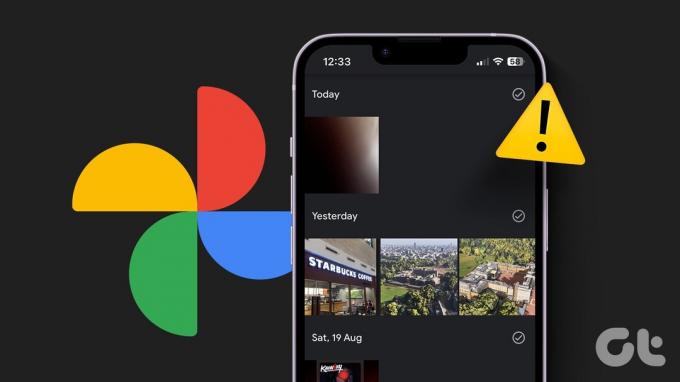
Lisaks sellele, et Google Photos on Androidi galerii vaikerakendus, töötab see ka meediumivarundustööriistana. Olete segaduses, kui rakendus ei näita varundatud fotosid. Paljud on kurtnud allalaaditud fotode ja videote üle, mida teenuses Google Photos ei kuvata.
1. Taaskäivitage rakendus
Saate rakenduse Google Photos taaskäivitada ja proovida uusi fotosid sünkroonida. Hiljutiste rakenduste menüü avamiseks võite pühkida alt üles ja hoida all ning libistada üles teenuses Google Photos, et see täielikult sulgeda.

2. Kontrollige võrguühendust
Kui proovite laadida üleslaaditud meediumifaile teenusesse Google Photos, kasutades Interneti-ühendust, võib rakendus esineda kuvamisprobleemidega. Peaksite lennurežiimi lubama ja mõne aja pärast keelama.
Kui teie telefon kaotab võrguribad pidevalt, lähtestada võrguseaded ja proovi uuesti.
3. Kontrollige telefoni salvestusruumi
Kas teie allalaaditud faile ei kuvata rakenduses Google Photos? Kui telefonis hakkab ruum otsa saama, ei pruugita teie allalaaditud meediumifaile kuvada. Telefoni brauser saab faili ainult alla laadida, kuid ei saa kirjutada samasse seadmesse salvestatud salvestusruumi. Ruumi vabastamiseks peate tegema vajalikud toimingud.
Samm 1: Avage oma Androidis seaded.
2. samm: Kerige jaotiseni Salvestusruum. Vaadake oma telefonis üksikasjalikku ruumijaotust.
3. samm: Ruumi vabastamiseks saate eemaldada suuri faile, kustutada mittevajalikke rakendusi ja tühjendada vahemälu.
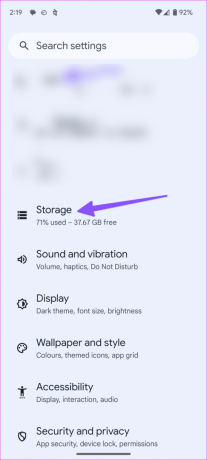

4. Lubage varundamine ja sünkroonimine
Meediumifailide sünkroonimiseks kõigis seadmetes peate oma telefonis lubama teenuse Google Photos varundamise. Siin on, kuidas.
Samm 1: Käivitage oma telefonis Google Photos.
2. samm: Puudutage paremas ülanurgas oma profiilipilti. Valige fotode seaded.
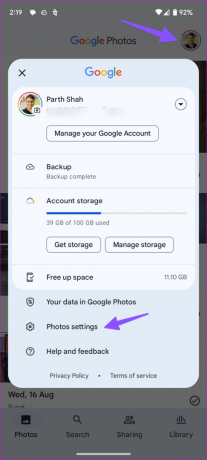
3. samm: Puudutage valikut Varundamine ja lubage see järgmisest menüüst.
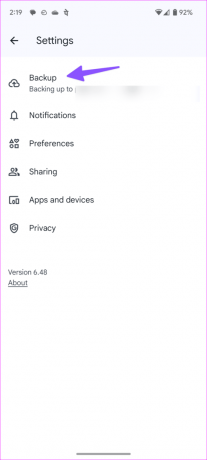
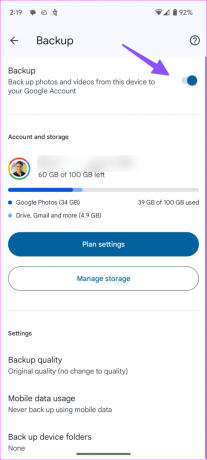
Samuti saate varundusprotsessi ajal seadistada varundamise kvaliteeti ja kohandada mobiilse andmeside kasutust.
5. Kontrollige Google Photos Bin'i
Kas kustutasite teenusest Google Photos kogemata mitu meediumifaili? Süsteem eemaldab sama kõigist teie ühendatud seadmetest. Õnneks saate selliseid fotosid ja videoid Binist taastada. Siin on, mida peate tegema.
Samm 1: Avage Google Photos ja minge teeki.
2. samm: Puudutage valikut Bin. Puudutage pikalt ja valige üksused, mida soovite taastada. Puudutage allosas nuppu Taasta.
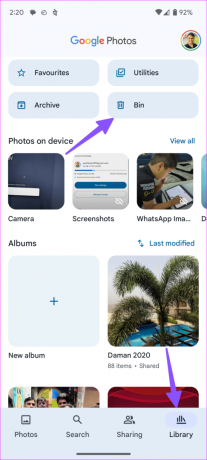
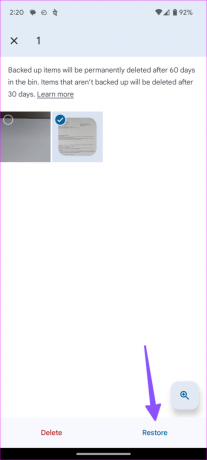
Teie meediumifailid peaksid rakenduses Photos ilmuma.
6. Kontrollige Google Drive'i salvestusruumi
Google pakub 15 GB Drive'i salvestusruumi tasuta. Kui teie konto on ületanud eraldatud ruumi, võib teil tekkida probleeme fotode üleslaadimisel ja kontrollimisel. Siit saate teada, kuidas oma Drive'i salvestusruumi kontrollida ja ruumi vabastamiseks või lisaruumi ostmiseks vajalikke toiminguid teha.
Samm 1: Käivitage oma telefonis Google Photos ja puudutage paremas ülanurgas kontopilti.
2. samm: Saate kontrollida konto salvestusruumi. Puudutage seda üksikasjaliku jaotuse kontrollimiseks.
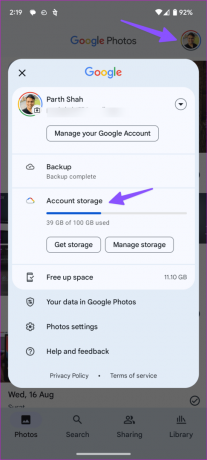

Saate vaadata teenuse Google Photos soovitusi suurte videote, uduste fotode, ekraanipiltide ja muu eemaldamiseks ja kustutamiseks. Lisaruumi ostmiseks saate tellida ka ühe Google One’i plaanidest. Hind algab 2 dollarist kuus 100 GB eest.
7. Sundpeata fotod
Kui rakendus Google Photos hakkab tööle, saate rakenduse sundpeatada ja uuesti proovida.
Samm 1: Puudutage pikalt rakenduse Google Photo ikooni ja avage rakenduse teabemenüü.
2. samm: Puudutage valikut Sundpeata ja taaskäivitage rakendus sisu laadimiseks.
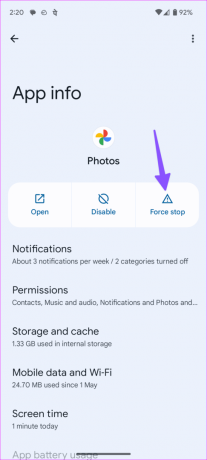
8. Tühjendage Google Photos vahemälu
Teenuse Google Photos rikutud vahemälu ajab sageli teie telefoni rakenduse funktsioonid sassi. Peaksite tühjendama teenuse Google Photos vahemälu ja proovima uuesti.
Samm 1: Avage rakenduse Google Photos teabemenüü (kontrollige ülaltoodud samme).
2. samm: Puudutage valikut "Salvestusruum ja vahemälu".
3. samm: Valige Tühjenda vahemälu.
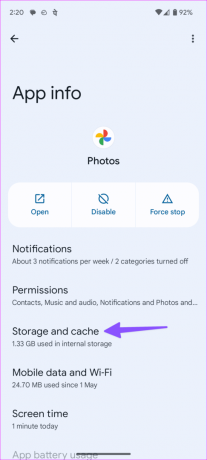
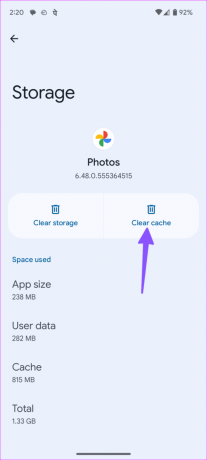
9. Värskendage rakendust Google Photos
Google värskendab iPhone'i ja Androidi mobiilirakendusi sageli uute funktsioonide ja veaparandustega. Peaksite teenuse Google Photos värskendama uusimale versioonile ja proovima uuesti.
10. Proovige rakendust Photos Web
Google Photos ei pruugi kuvada kõiki teie telefoni üleslaaditud fotosid ja videoid. Saate oma mälestuste kontrollimiseks kasutada teenuse Google Photos veebiversiooni.
Google'i fotode veeb
Juurdepääs oma mälestustele telefonis
Kui laadite telefoni alla rikutud faile, ei pruugita neid rakenduses Google Photos kuvada. Samuti peaksite kontrollima Teenuse Google Photos olek Downdetektoris ja kinnitage kõik praegused katkestused. Kui esineb serveripoolne probleem, peate ootama, kuni ettevõte selle parandab.
Viimati uuendatud 21. augustil 2023
Ülaltoodud artikkel võib sisaldada sidusettevõtte linke, mis aitavad toetada Guiding Techi. See aga ei mõjuta meie toimetuslikku terviklikkust. Sisu jääb erapooletuks ja autentseks.

Kirjutatud
Parth töötas varem EOTO.techis tehnilisi uudiseid kajastades. Praegu töötab ta Guiding Techis vabakutselisena, kirjutades rakenduste võrdlusest, õpetustest, tarkvara näpunäidetest ja nippidest ning sukeldudes sügavale iOS-i, Androidi, macOS-i ja Windowsi platvormidesse.

![[LAHENDATUD] Windows 10 hangub juhuslikult](/f/26eb702788c1224680c5cfbbc24e5733.png?width=288&height=384)

